PC 需要持续维护以确保出色的体验。清理不需要的数据、更新软件、保护系统免受有害程序的侵害以及处理连接的硬件(如键盘或PC 鼠标故障)似乎是一件大事。但所有这些都可以使用一些有用的 PC 维护工具轻松完成。
有许多可用的第三方维护工具可以自动完成重要的维护任务,为您避免PC 问题并确保您的 PC 始终提供最佳性能。下面我列出了10 种您应该赠送给您的 PC 的 PC 维护工具。
1.PC清洁工具
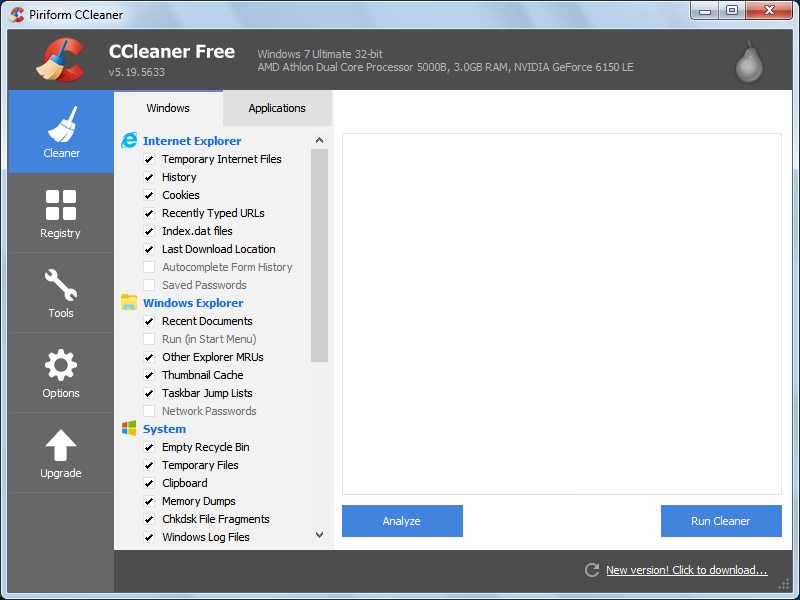
清理您 PC 上的所有文件,如缓存、临时文件、日志和碎片等,确保您的PC 保持快速和无垃圾。如果不及时处理这些文件(以 GB 为单位),这些文件会占用大量空间,还可能导致软件错误和系统变慢。
CCleaner是最流行的 PC 清理工具之一,它轻巧、高度可定制并且在清理垃圾文件方面做得非常出色。您可以完全控制要删除的数据,因此您永远不必担心删除任何重要的数据。
其他需要考虑的清洁工具:
2.碎片整理工具
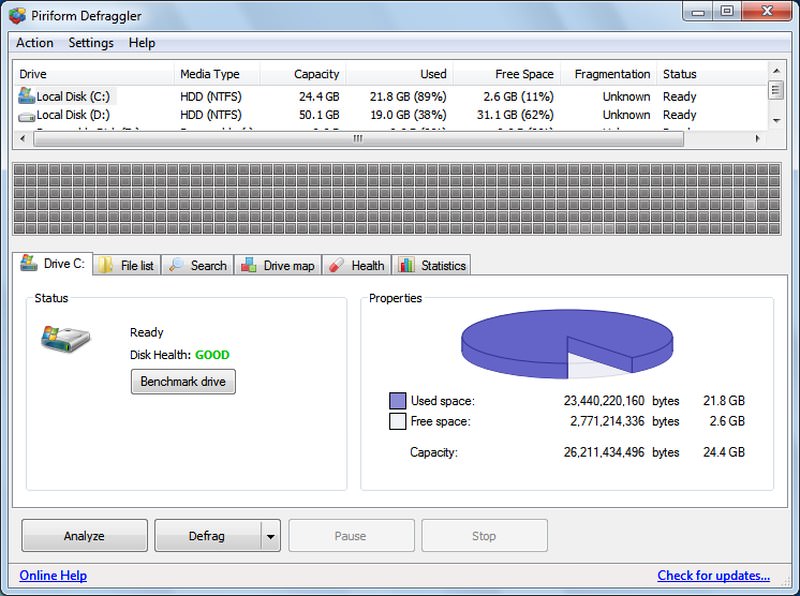
如果您使用硬盘驱动器 (HDD) 而不是固态驱动器 (SSD) 进行存储,请阅读此内容;否则,跳到下一个工具。
在硬盘驱动器中,数据以随机碎片的形式写入,这些碎片在您每次访问文件时都会分散。这会导致碎片,并使硬盘驱动器上的访问臂难以快速找到所需数据。所以每次打开一个新文件时,都会花费一些额外的时间来查找和打开文件;即,较慢的系统。
碎片整理工具会将所有数据按顺序排列,以便硬盘驱动器更容易快速访问它;导致更快的文件启动。您应该不时对硬盘进行碎片整理,以保持 PC 以最佳速度运行。
尽管Windows PC 具有内置的碎片整理工具,但像Defraggler这样的第三方碎片整理工具提供了更多控制。Defraggler 允许您对特定文件和文件夹甚至程序进行碎片整理。您还可以对空白空间进行碎片整理,以防止将来出现碎片。
更多碎片整理工具:
3.自动驱动更新
保持硬件驱动程序更新是确保连接的设备正常工作而不损失任何性能的最佳方法。但是,手动跟踪和更新驱动程序确实很困难。驱动程序更新程序会自动为您的 PC 搜索最新的驱动程序,并保持更新且没有损坏的驱动程序。
IObit 的 Driver Booster是我个人最喜欢的,它可以保持驱动程序更新并修复损坏的驱动程序。如果您使用的是 Windows 10,它还特别支持 Windows 10 驱动程序。
其他驱动程序更新程序:
适用于 Windows 的 RAM 清理工具——它们真的有用吗?
PC 需要持续维护以确保出色的体验。清理不需要的数据,更新软件,保护系统免受有害 阅读更多
4.卸载程序
除了主目录中的数据外,程序还会出于不同目的在系统中创建注册表项和其他文件。Windows内置卸载程序仅从其主目录卸载程序,仅此而已。
其他数据无缘无故地保留在您的系统中,如果您不删除它会随着时间的推移而累积,从而导致速度减慢和存储浪费。您可以使用像IObit Uninstaller这样的卸载程序,它会删除所有连接的数据并确保不会留下任何东西。
我使用 IObit Uninstaller 已经一年多了,它还没有让我失望。它可以批量卸载程序并删除所有痕迹。
更多卸载程序:
5. 防病毒和恶意软件清除程序
恶意软件和病毒一直在发展,每天都会出现新的病毒威胁。防病毒软件可以对抗它们并确保您的 PC 保持安全。
虽然有很多可用的防病毒程序,但Avast有一个可靠的免费防病毒程序。它具有实时保护功能,具有强大的扫描和网络保护功能。
其他防病毒程序:
6. CPU和GPU温度监控工具
PC 过热是一个非常严重的问题,它可能导致数据损坏甚至对 PC 组件造成永久性损坏。CPU 和 GPU 是主要的加热组件,关注它们的温度有助于您在需要时让它们保持凉爽。
像HWMonitor这样的PC 温度监控工具将显示您的 CPU 和 GPU 的当前温度及其峰值温度。
其他 CPU 和 GPU 温度监控工具:
7.磁盘空间分析工具
了解您的 PC 上有什么将帮助您保持 PC 清洁并远离不需要的数据。磁盘空间分析工具(在发布时链接我的文章“磁盘空间分析工具”)扫描您的 PC 并以易于吞咽的方式向您显示所有数据。
为此,我个人喜欢WinDirStat磁盘分析工具。这是一个非常简单的工具,可以创建一个方便的数据树来显示您 PC 上的所有类型的数据,并且可以轻松查看哪种类型的数据占用的空间最多。它还可以轻松地在其界面内导航和管理数据。
其他磁盘空间分析工具:
适用于 Windows 的 10 个最佳可用磁盘空间分析器
PC 需要持续维护以确保出色的体验。清理不需要的数据,更新软件,保护系统免受有害 阅读更多
8. 硬盘健康监测工具
硬盘驱动器的使用寿命有限,随着时间的推移它们很容易损坏或损坏。您需要密切关注硬盘驱动器的健康状况,以保存数据并为不可避免的情况做好准备。
CrystalDiskInfo是我选择的硬盘健康监测工具,非常易于使用,并提供全面的信息。它总结了硬盘驱动器的健康状况,并让您知道它是否工作正常或是否存在任何问题。它还显示硬件类型、温度和规格等信息。
其他硬盘健康监测工具:
9.系统信息工具
系统信息工具提供有关您的 PC 软件和硬件组件的所有信息。例如CPU、GPU、RAM、主板和硬盘驱动器的速度和类型等。
这些工具可能不会积极帮助 PC 维护,但当您的PC 遇到问题或需要更改PC 的硬件时,它们非常方便。例如,您可能需要向试图帮助您解决 PC 问题的技术人员提供您的 PC 规格。
Windows还有内置的系统信息工具,说实话还是挺全面的。但是,如果您需要具有简单导航和导出功能的更多详细信息,那么Speccy是一个很棒的工具。它显示有关您的 PC 的大量信息,包括有关网络、操作系统和连接设备的信息。
我也非常喜欢它的实时数据跟踪,可以实时显示值的变化,例如温度。
其他系统信息工具:
10.多合一实用程序
上述工具非常适合他们的工作,但也有一些非常酷的一体化实用程序,它们在单个软件包中提供多个 PC 实用程序软件,以自动优化性能和修复问题。当然,他们通常都是样样精通,但绝对值得一看。
我过去使用过Glary Utilities ,它有一些非常酷的工具。我上面提到的大多数工具都可以在 Glary 实用程序套件中使用,还有一些额外的工具,如启动管理器、资源管理器、安全检查器等。它还有一个内置的性能助推器来加速 PC。
其他多合一实用程序:
奖金
您还可以获得注册表清洁器来保持整洁。虽然注册表清理器对加速 PC 帮助不大,现代操作系统可以很好地管理注册表,但在绝望的时候它们仍然值得拥有。
如果您根本不清理注册表,那么随着时间的推移,注册表可能会损坏并导致运行缓慢或软件错误。如果您遇到此类问题并且似乎找不到解决方案,请尝试清理注册表以查看是否有帮助。
为此,我喜欢Wise Registry Cleaner ,因为它可以轻松清理注册表,并且还具有对注册表进行碎片整理的功能。在我使用 Wise Registry Cleaner 清理旧 PC 的注册表并对其进行碎片整理后,我发现性能得到了巨大提升。因此,您可能会发现它也很有用。
结束的想法
上述所有工具要么是免费的,要么有足够全面的免费版本,可以在家中毫无问题地使用。因此,您应该可以免费维护您的 PC。如果您知道任何其他可靠的 PC 维护工具,请在评论中与我们分享。
